-
使用入门
-
管理团队
-
创建 App 记录
-
添加新 App
-
设置你的开发者名称
-
查看和编辑 App 信息
-
添加 watchOS App 信息
-
添加 iMessage App 信息
-
添加平台
-
创建并提交 App 套装
-
编辑 App 套装信息
-
移除 App
-
编辑单个 App 的访问权限
-
管理构建版本
-
管理 App 信息
-
设置 App 年龄分级
-
为 Apple Vision Pro 设置 App 动态信息
-
提供自定许可协议
-
本地化 App 信息
-
管理 App 隐私
-
设置税务类别
-
出口合规信息概述
-
确认并上传 App 加密文稿
-
添加 App 图标
-
上传 App 预览和截屏
-
设置 App 预览海报帧
-
移除 App 预览或截屏
-
管理 iCloud 显示集合
-
测试 Beta 版本
-
TestFlight 概述
-
输入测试信息
-
添加内部测试员
-
邀请外部测试员
-
查看和管理测试员信息
-
查看测试员反馈
-
为构建版本添加测试员
-
查看构建版本状态和指标
-
停止测试构建版本
-
为 Beta 版构建版本提供出口合规信息
-
从群组移除测试员
-
从 TestFlight 删除测试员
-
测试轻 App 体验
-
测试搭载 Apple 芯片的 Mac 上的 iPhone 和 iPad App
-
在 Apple Vision Pro 上测试 iPhone 和 iPad App
-
管理提交至“App 审核”的内容
-
管理 App 的销售范围
-
在 App Store 发布 App 概述
-
管理 App 在 App Store 上的销售范围
-
设置 App 分发方式
-
以预购形式发布 App
-
选择 App Store 版本发布方式
-
设置是否在搭载 Apple 芯片的 Mac 上提供 iPhone 和 iPad App
-
设置是否在 Apple Vision Pro 上提供 iPhone 和 iPad App
-
使某个版本不可下载
-
查看 App 状态历史记录
-
管理 App 定价
-
更新 App
-
查看评分和评论
-
衡量 App 表现
-
查看“App 分析”
-
查看 App 指标
-
查看轻 App 指标
-
查看 App 内活动指标
-
查看获客来源
-
管理营销活动
-
衡量 App 的用户持续使用情况
-
查看产品页面优化测试结果
-
比较 App 与类似 App 的表现情况
-
下载 App 分析报告
-
查看“销售和趋势”
-
转让 App
-
管理协议
-
管理银行业务信息
-
提供税务信息
-
报税表概述
-
提供美国税务信息
-
提供澳大利亚税务信息
-
提供巴西税务信息
-
提供加拿大税务信息
-
提供韩国税务信息
-
提供墨西哥税务信息
-
提供新加坡税务信息
-
提供台湾税务信息
-
提供泰国税务信息
-
下载爱尔兰实体的税务文稿
-
管理发票
-
管理合规信息
-
获得付款
-
提供促销代码
-
提供轻 App 体验
-
创建自定产品页面
-
创建产品页面优化测试
-
提供 App 内活动
-
配置 App 内购买项目设置
-
配置 App 内购买项目概述
-
生成 App 内购买项目密钥
-
生成共享密钥以验证收据
-
输入用于接收 App Store 服务器通知的网址(URL)
-
设置 App 内购买项目的税务类别
-
为 App 内购买项目开启“家人共享”功能
-
推广 App 内购买项目
-
管理 App 内购买项目
-
管理订阅
-
测试 App 内购买项目
-
配置 Game Center
-
Game Center 概述
-
配置排行榜
-
配置排行榜集
-
配置成就
-
配置排行榜和成就
-
将排行榜和成就归档
-
启用“挑战”功能
-
Game Center 群组概述
-
创建群组
-
将 App 添加到群组
-
编辑群组
-
将 App 从群组中移除
-
Game Center 测试概述
-
移除排行榜测试数据
-
为 App 版本启用 Game Center
-
为 App 版本添加排行榜
-
为 App 版本添加排行榜集
-
为 App 版本添加成就
-
添加多玩家兼容性
-
管理分数和玩家
-
为 App 停用 Game Center
-
在欧盟分发 App
-
为你在欧盟分发的 App 选择业务条款
-
在第三方市场分发 App
-
获取第三方分发数据包 ID
-
提交至公证审核
-
衡量 App 的一年中首次安装量
-
向 Apple 付款
-
佣金、费用和税费
-
一年中首次安装类型
-
创建市场 App
-
参考
-
App 信息
-
平台版本信息
-
App 隐私
-
年龄分级
-
提供 App 动态信息
-
必填项、可本地化以及可编辑的属性
-
App 套装信息
-
App 价格与销售范围
-
App 和提交内容状态
-
App 构建版本状态
-
App Store 本地化
-
价格与销售范围在不同国家或地区 App Store 的生效时间
-
App 沙盒信息
-
App 审核信息
-
构建版本的文件大小要求
-
按需资源大小限制
-
针对加密的出口合规证明文稿
-
TestFlight 测试员信息
-
Beta 版测试员反馈
-
App 预览规范
-
截屏规范
-
职能权限
-
用户通知
-
生成产品报告
-
App 产品报告
-
Game Center 成就产品报告
-
Game Center 排行榜产品报告
-
App 内购买项目产品报告
-
App 内购买项目类型
-
App 内购买项目信息
-
自动续期订阅信息
-
价格与销售范围
-
App 内购买项目状态
-
App 内购买项目的本地化版本状态
-
自动续期订阅的价格涨幅门槛值
-
App 内活动状态
-
App 内活动徽章
-
媒体素材和音频规格
-
排行榜
-
成就
-
群组属性
-
App 版本属性
-
App 指标
-
轻 App 指标
-
App 内活动指标
-
表现指标
-
“App 分析”的过滤器和维度
-
产品页面优化
-
付款信息
-
财务报告字段
-
交易税报告字段
-
Apple 法律实体
-
货币代码
-
财务报告地区和货币
-
最低付款门槛
-
销售总报告
-
销售事件报告
-
预购报告
-
订阅报告
-
订阅事件报告
-
订阅者报告
-
订阅优惠兑换报告
-
报刊杂志报告
-
报告文件名
-
订阅事件
-
促销代码
-
产品类型标识符
-
取消原因
-
“销售和趋势”中的指标和分析维度
-
“销售和趋势”报告可用性
-
银行业务信息
选择要提交的构建版本
在提交 App 至“App 审核”前,请从已上传的所有构建版本中,选择需要提交的构建版本。一个 App 版本仅可关联一个构建版本,在将其提交至“App 审核”之前,你可以随时更改与之关联的构建版本。
了解如何使用 App Store Connect API 提交构建版本以供审核。
必要职能:“账户持有人”职能、“管理”职能或“App 管理”职能。请参见职能权限。
为 App 版本添加构建版本
-
点按“App”板块,然后选择 App。页面打开时选中“分发”标签页。
-
在侧边栏找到要选择的平台,点按下方的 App 版本。
-
在右侧,下滑至“构建版本”部分,点按“构建版本”旁的添加按钮(+)。
仅当你已上传构建版本,但尚未选择要提交的构建版本时,添加按钮(+)才会显示。如需更改要提交至审核的构建版本,请先移除已选择的构建版本。
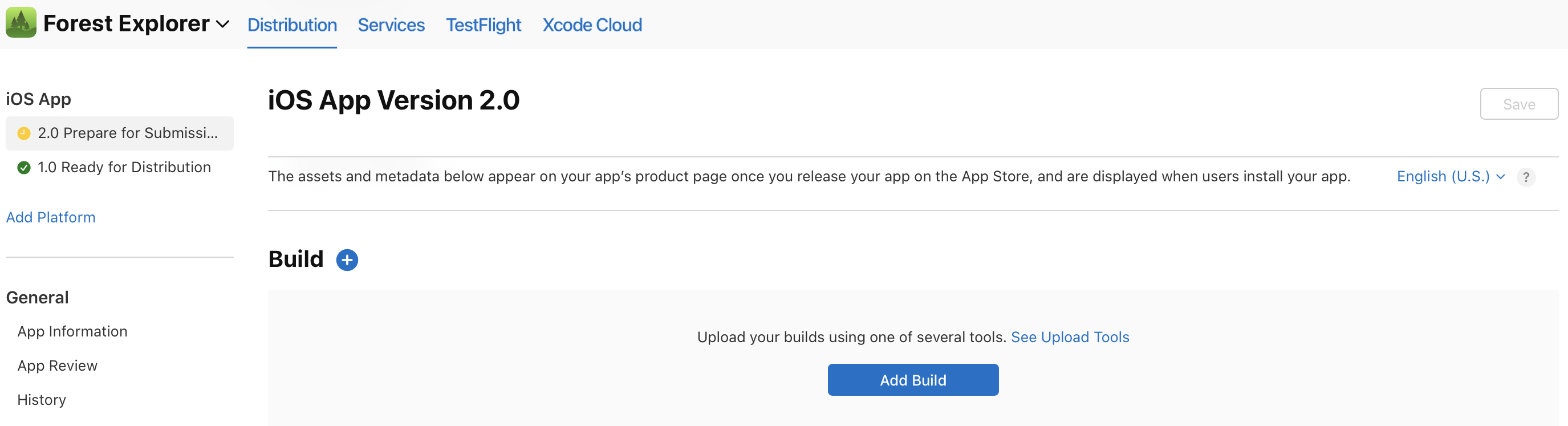
-
在“添加构建版本”对话框中,选择你想要提交的构建版本。
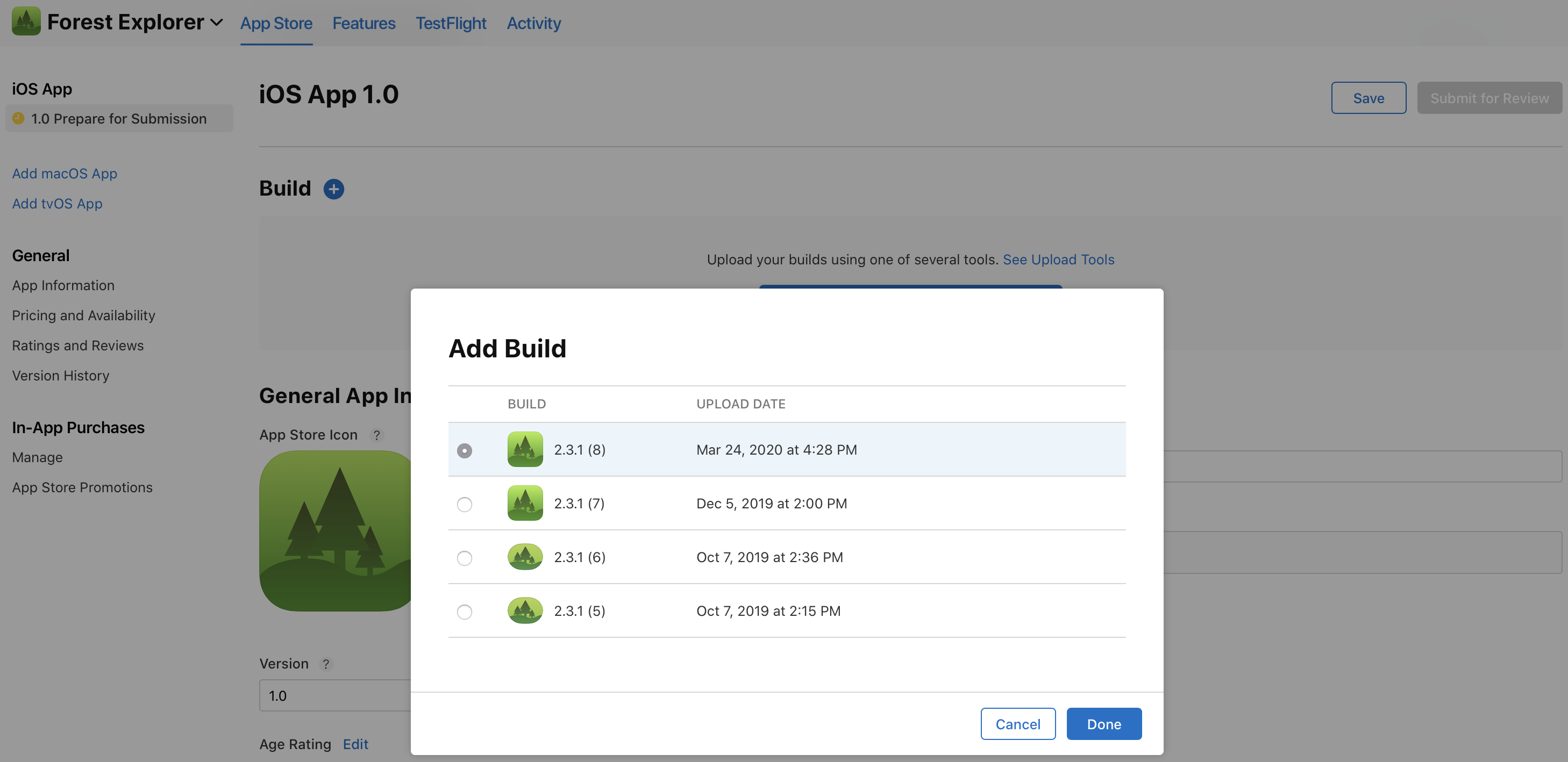
如果 App 有处于“可供销售”状态的版本,则对话框中只会列出该版本上架 App Store 之后上传的构建版本。了解如何查看可用的构建版本。
-
点按“完成”。
在“构建版本”部分,会显示 App 图标、构建版本字符串、上传日期和时间。
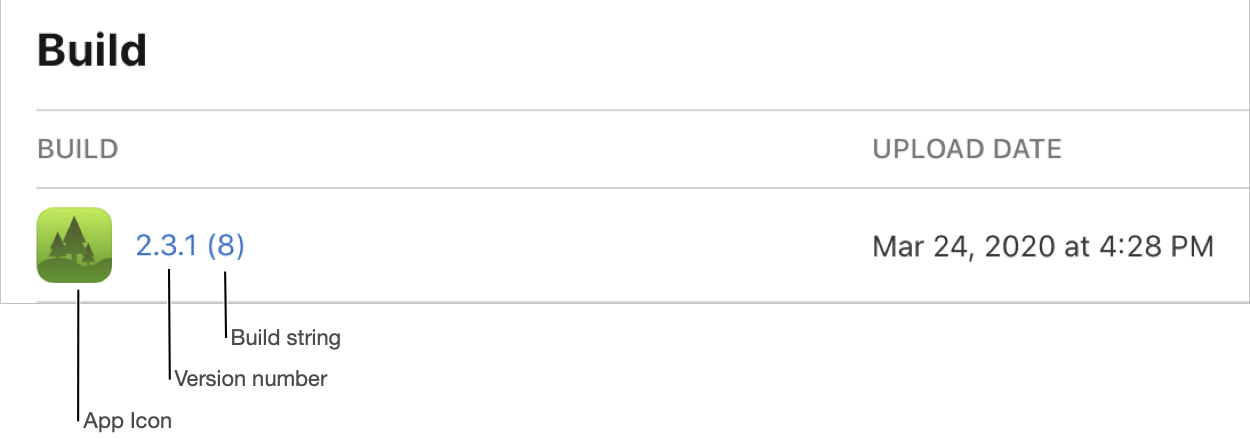
-
在右上方,点按“存储”。
【注】如果你选择的构建版本显示“缺少合规证明”,则需要先回答有关出口合规的问题,然后才能提交审核。请点按该构建版本旁的“管理”或“选取文件”,然后回答问题;你也可以按照上传 App 加密文稿中的步骤进行操作。
为 App 版本移除构建版本
在一个 App 版本中移除某个构建版本,并不会将该构建版本从你的账户中移除。
-
点按“App”板块,然后选择 App。页面打开时选中“分发”标签页。
-
在侧边栏找到要选择的平台,点按下方的 App 版本。
-
在页面右侧,下滑至“构建版本”部分。
-
将鼠标悬停在要移除的构建版本上,点按出现在上传日期右侧的删除按钮(–)。

-
在右上方,点按“存储”。